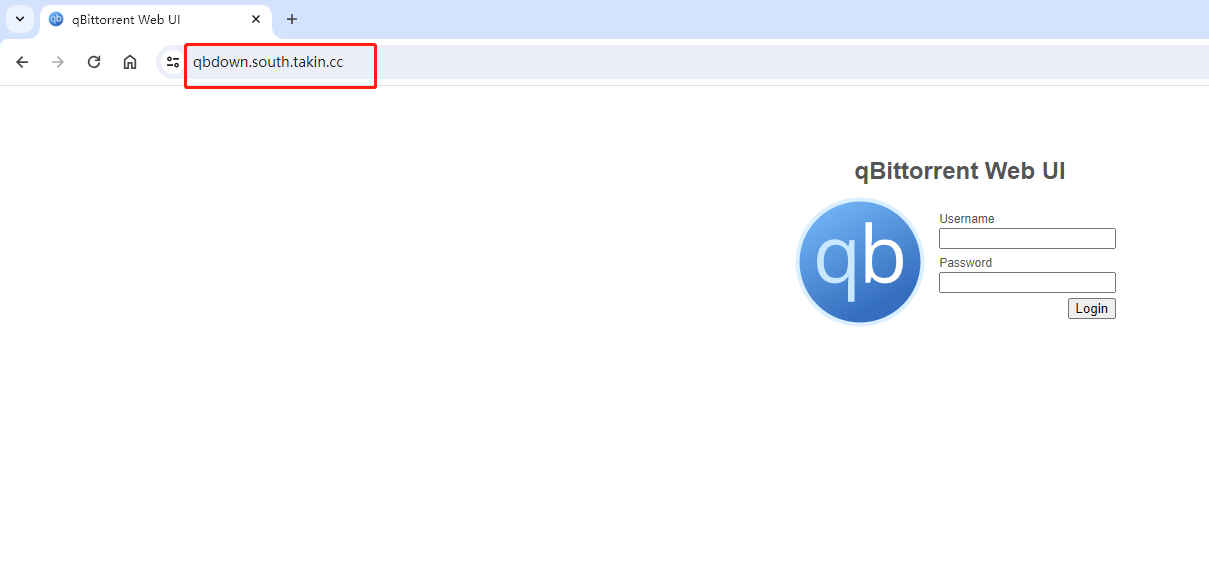构建 qBittorrent 远程下载服务器
在 qBittorrent 上部署 qBittorrent 下载应用,通过 ZeroNews 给 qBittorrent 的 WebUI 分配一个公网可访问的域名地址,让用户随时随地轻松下载所需资源。
先决条件
- 拥有一个有效的 ZeroNews 账户。
- qBittorrent 部署完成,内网可通过设备IP地址正常访问。
第 1 步: 在 TrueNAS 运行 qbittorent
打开 TrueNAS 管理平台,进入到 "APP" 界面
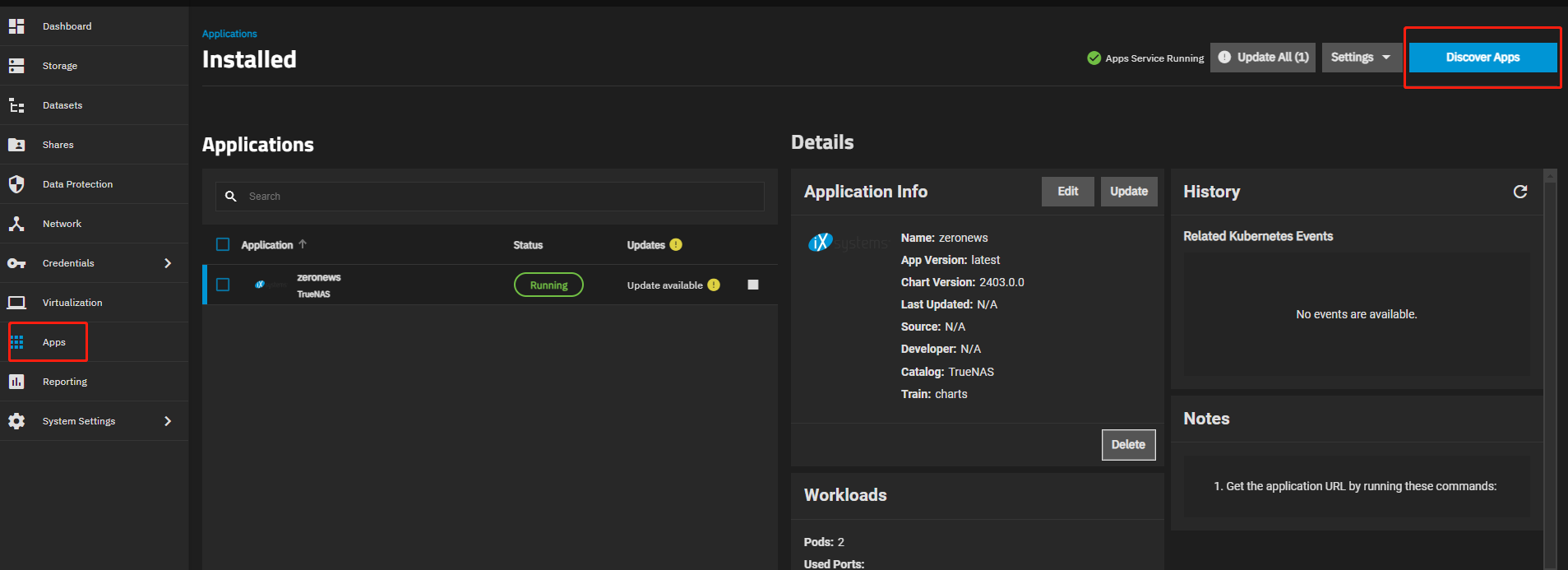
点击 "Discover Apps", 添加 qBittorrent 应用, 搜索 "qbittorrent"
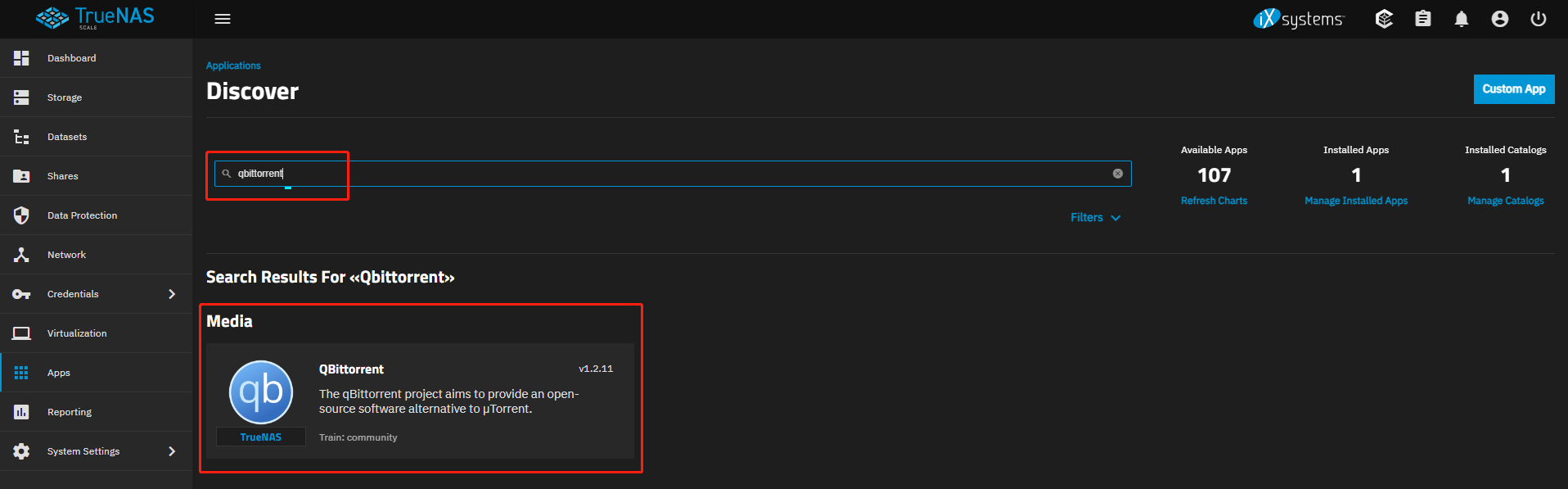
点击 "qBittorrent" 应用 ,进入到 qBittorrent install 界面 ,点击 "install" 进行安装

在 qBittorrent 安装界面
输入 qBittorrent 应用名称,如 "qbittorrent"
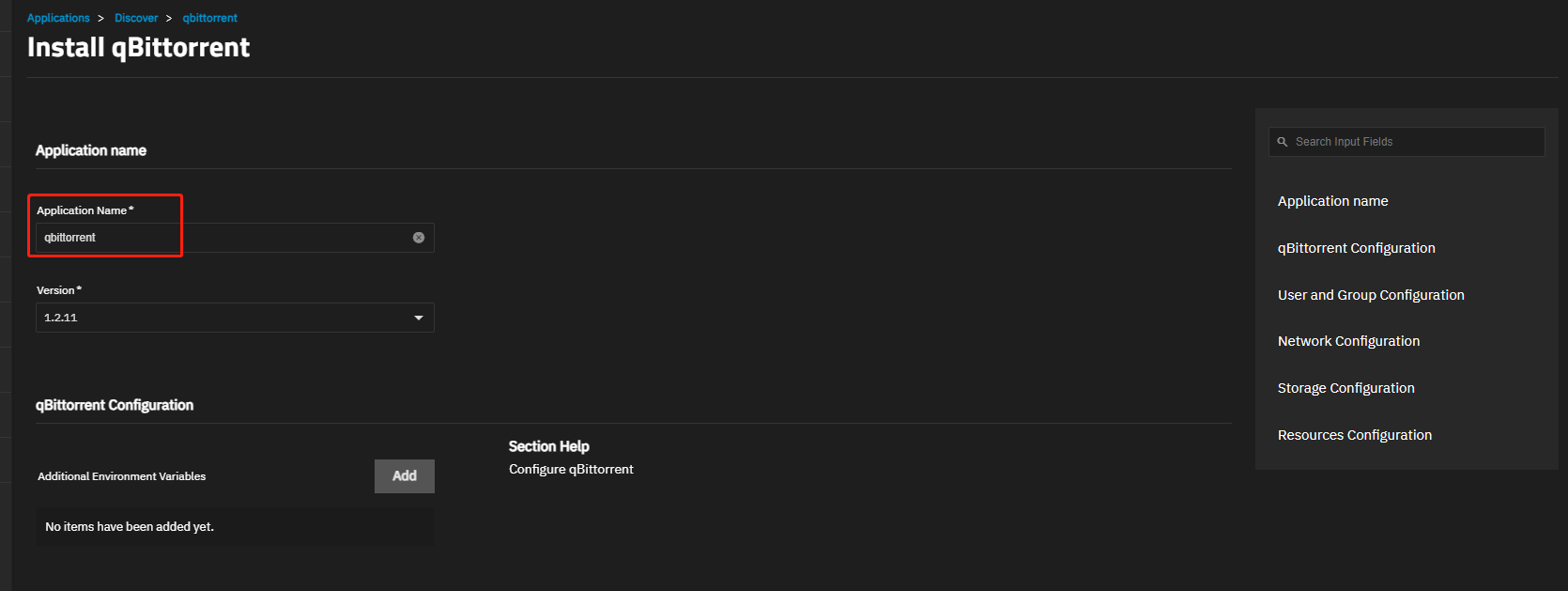
将资源下载路径挂载到NAS本地
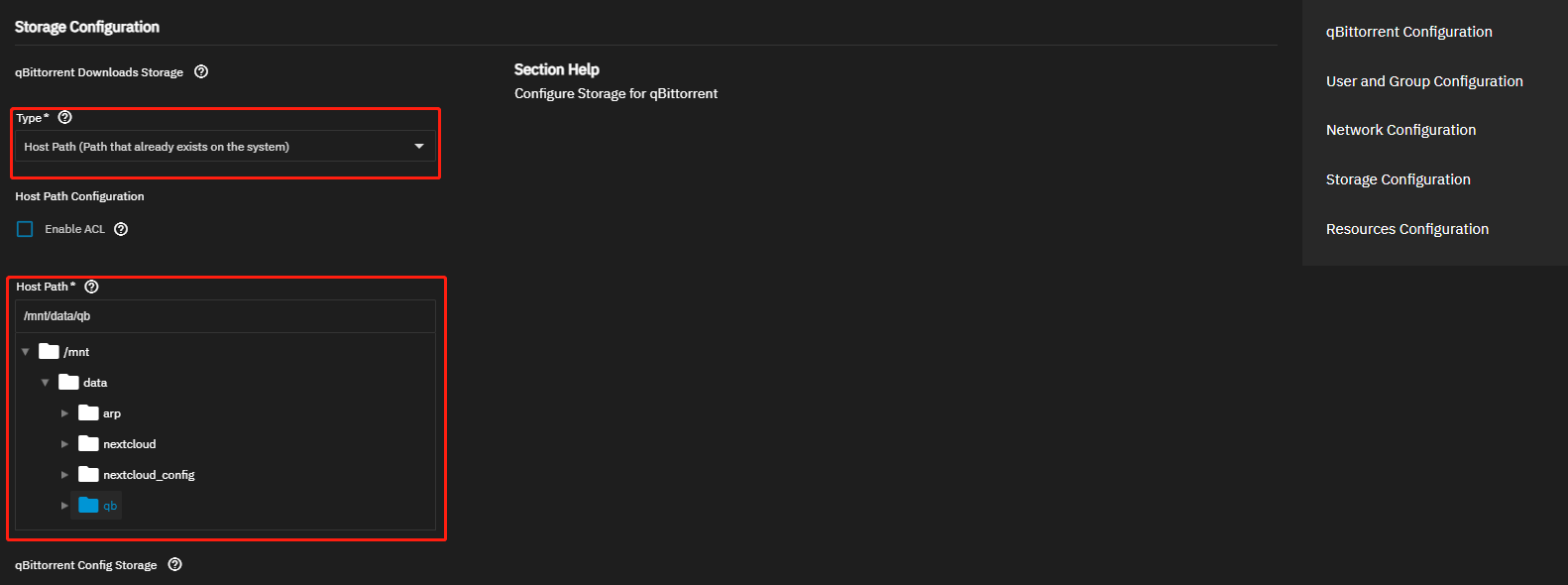
设置完成后,点击 左下角的 "install" 等待 qBittorrent 安装完成
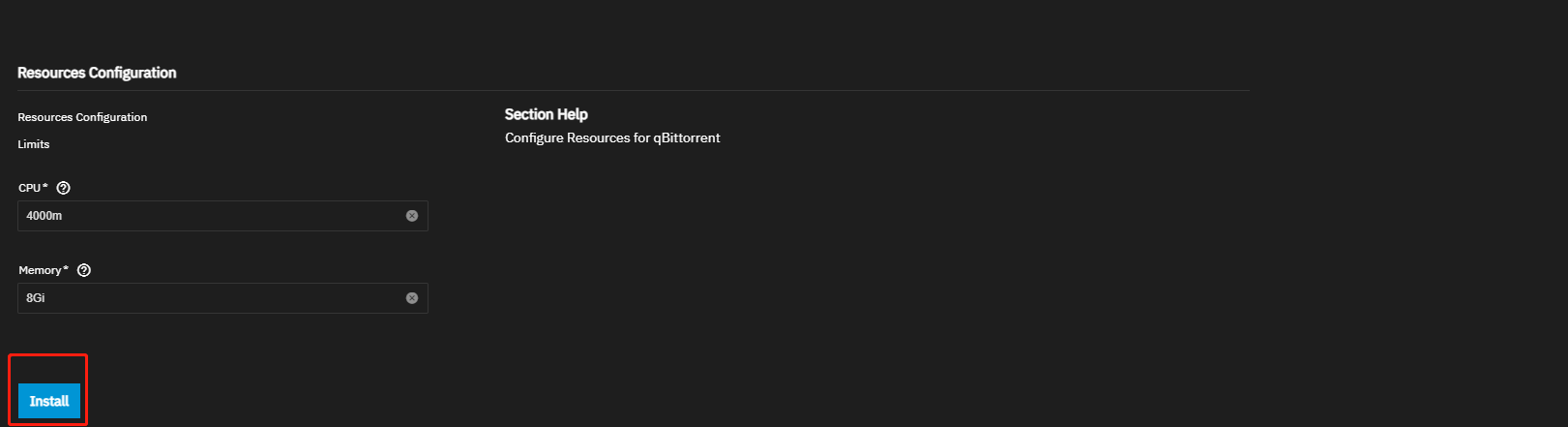
qBittorrent 应用安装完成后,在 APP 应用界面,可查看已经运行的 qBittorrent, 在 Workloads 区域可查看 webui 的端口号 30024

在 Workloads 区域,点击日志小图标,可查看 qBittorrent webui 生成的登录密码
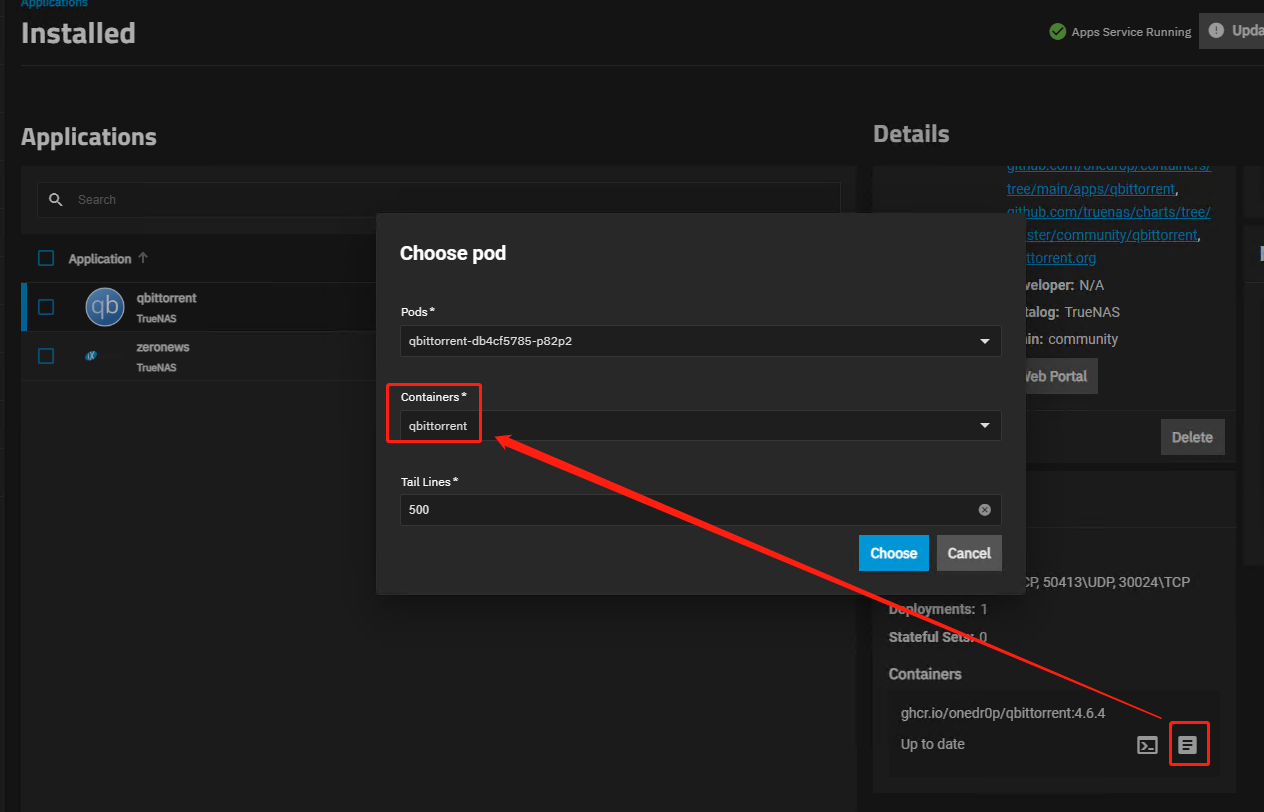
webui 的登录账号默认为 admin, 密码为随机生成的字符串
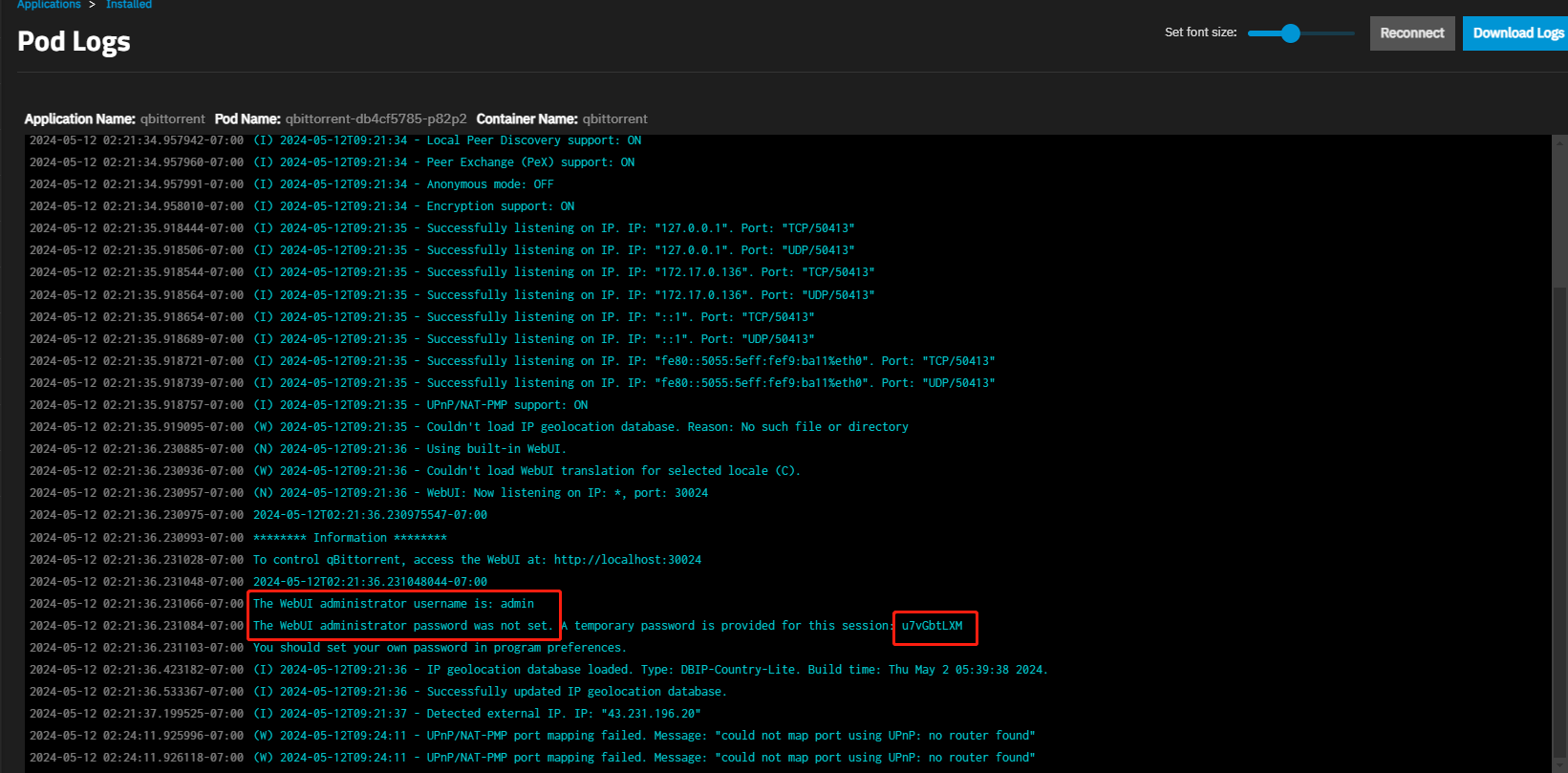
第 2 步:生成 ZeroNews Agent所需的 Token
用户登录 ZeroNews 平台,在“快速开始”页面复制您的 Token。
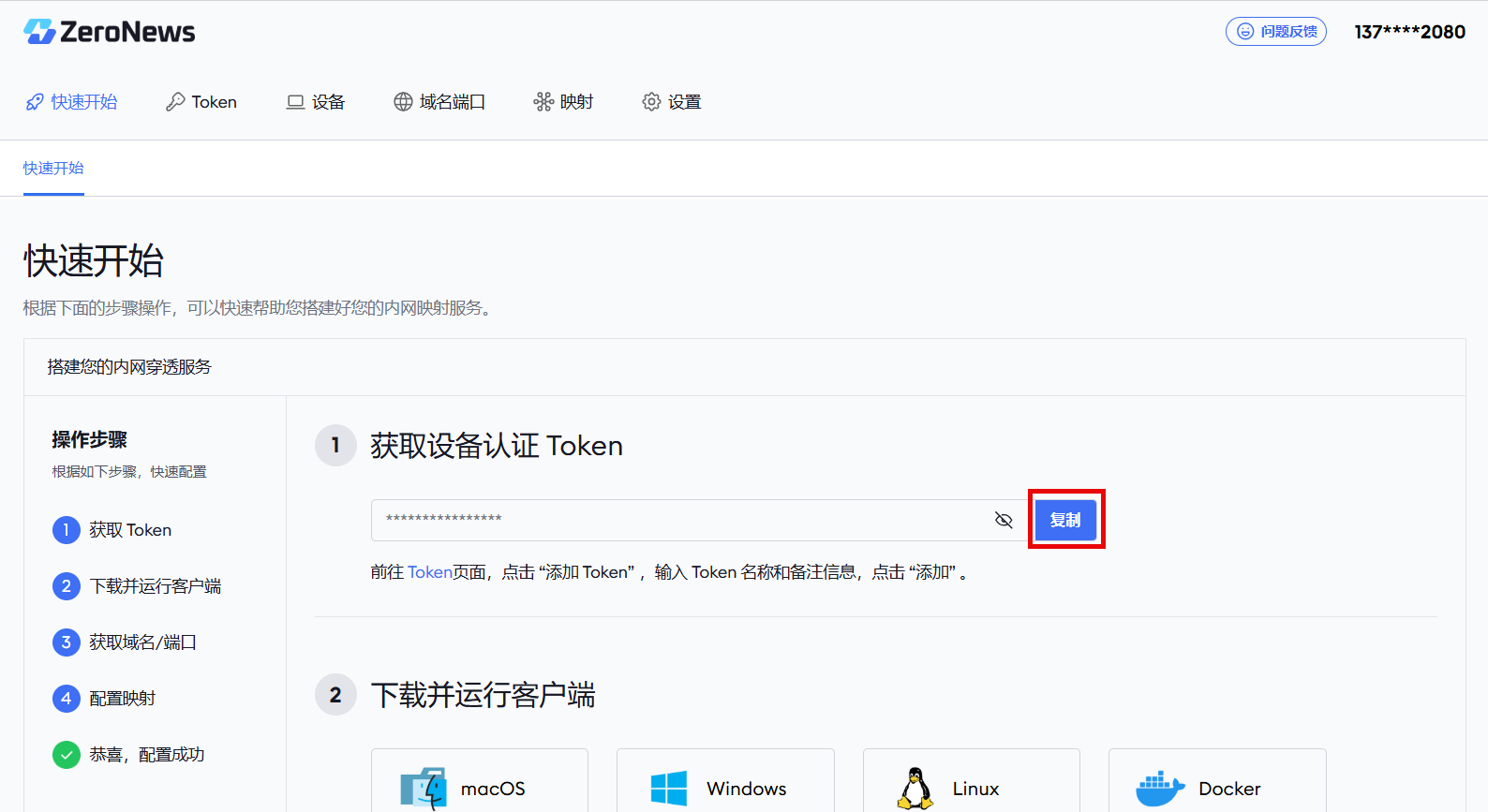
第 3 步:运行 ZeroNews Agent
参考 TrueNAS 运行 ZeroNews, 在 TrueNAS 设备上运行 ZeroNews,绑定 Token, 完成 ZeorNews Agent上线。
第 4 步:为 qBittorrent 分配公网域名
- 用户登录 ZeroNews 平台,在 "域名端口" 管理页面, 点击 "添加域名" 添加公网可访问的域名。
- 域名前缀: 用户输入定义的 域名前缀,如 qbdown
- 勾选 HTTPS 协议
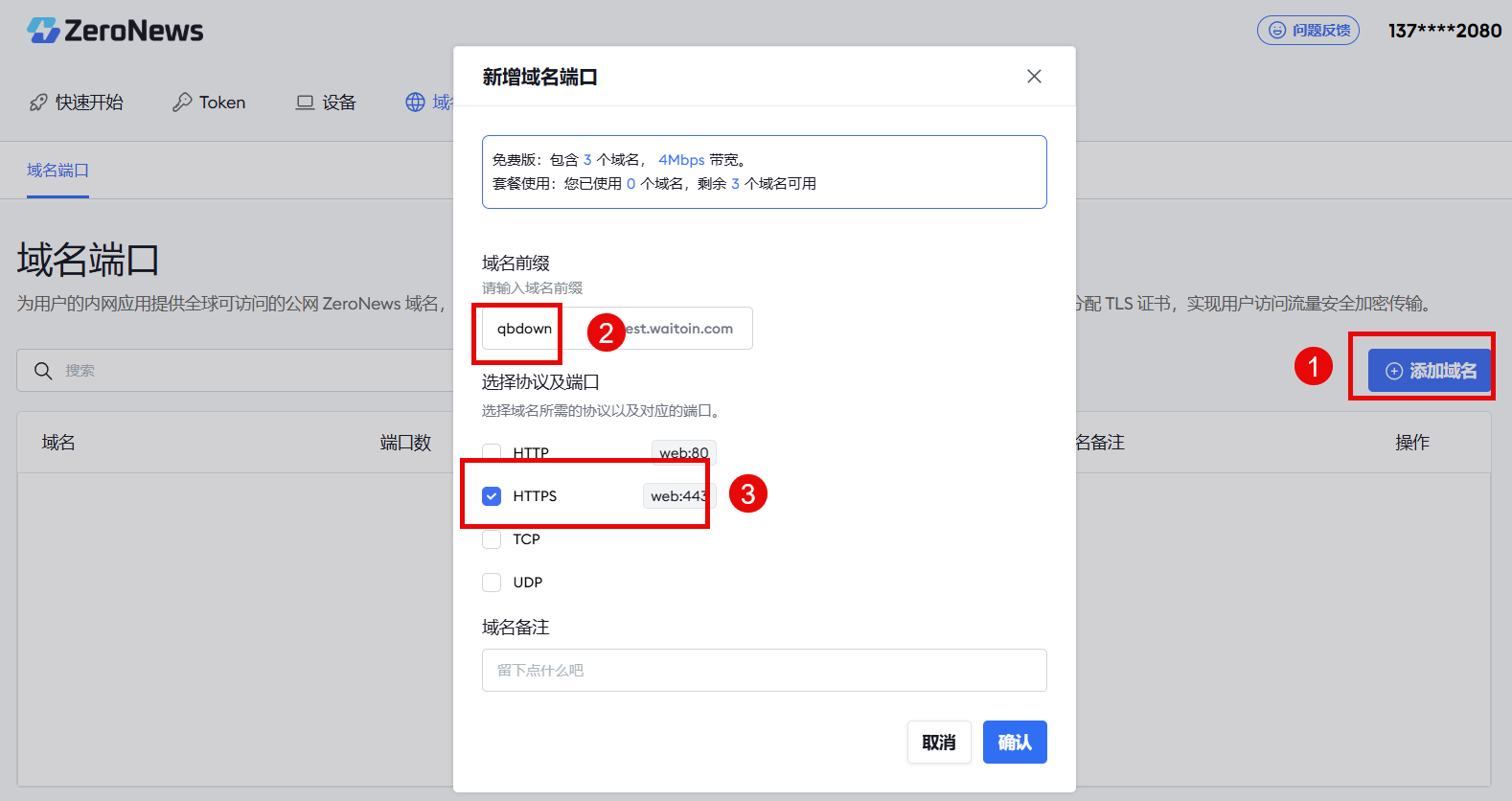
第 5 步:为 qBittorrent 平台添加公网映射
-
在 "映射" 菜单下,点击 "添加映射" 添加 qBittorrent 应用。
- 选择设备(Agent):选择已经认证的设备(Agent)
- 映射协议:选择 HTTPS 协议
- 公网访问地址:选择域名
qbdown.ny.takin.cc - 映射带宽: 输入带宽大小,不大于用户当前的最大可用带宽
- 内网映射地址:IP地址输入 TrueNAS 的IP地址,如
172.16.1.10 - 内网端口输入 qbittorrent 平台的端口号,默认
9000
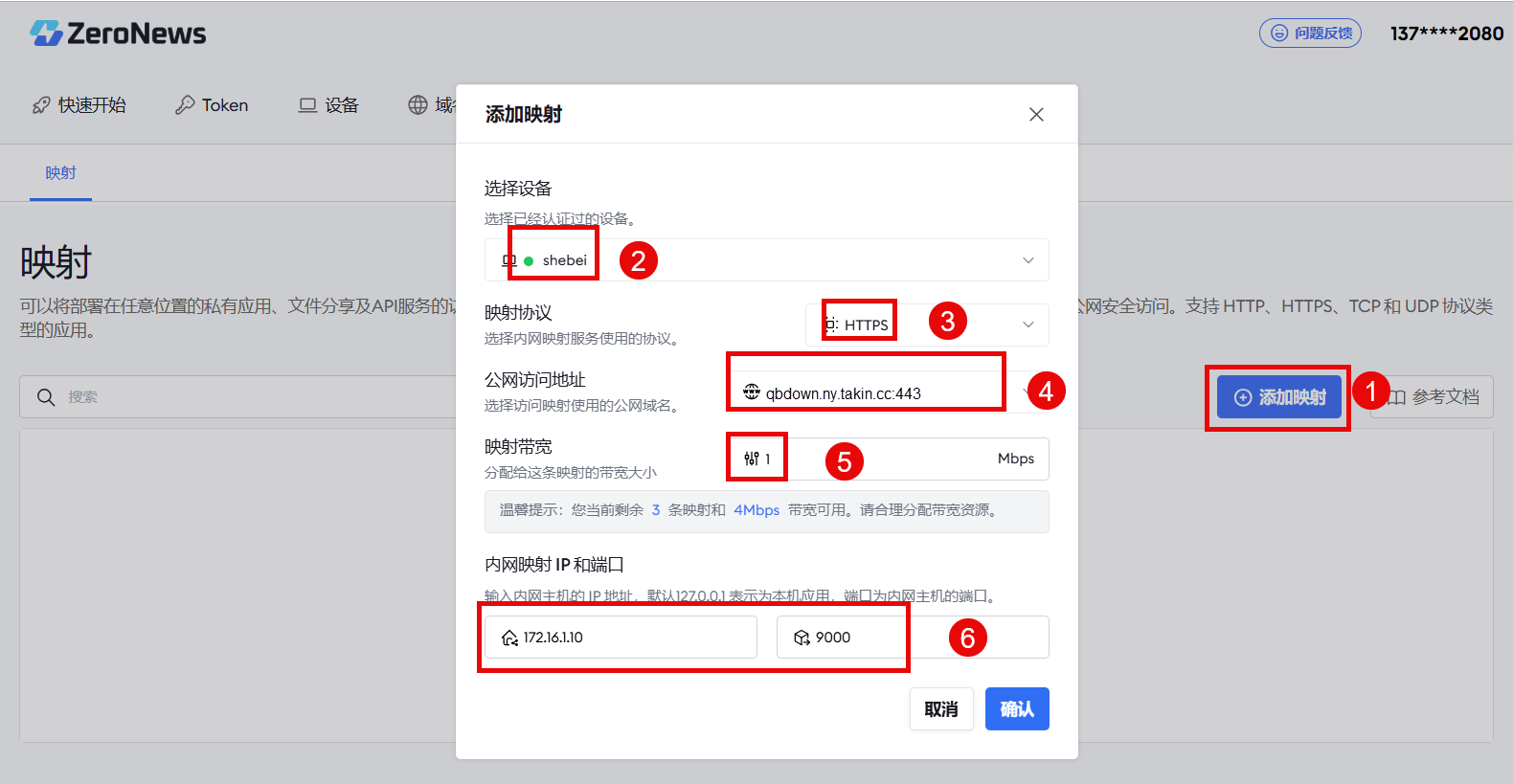
-
映射添加完成后,可在应用详情中可查看添加好的映射列表。
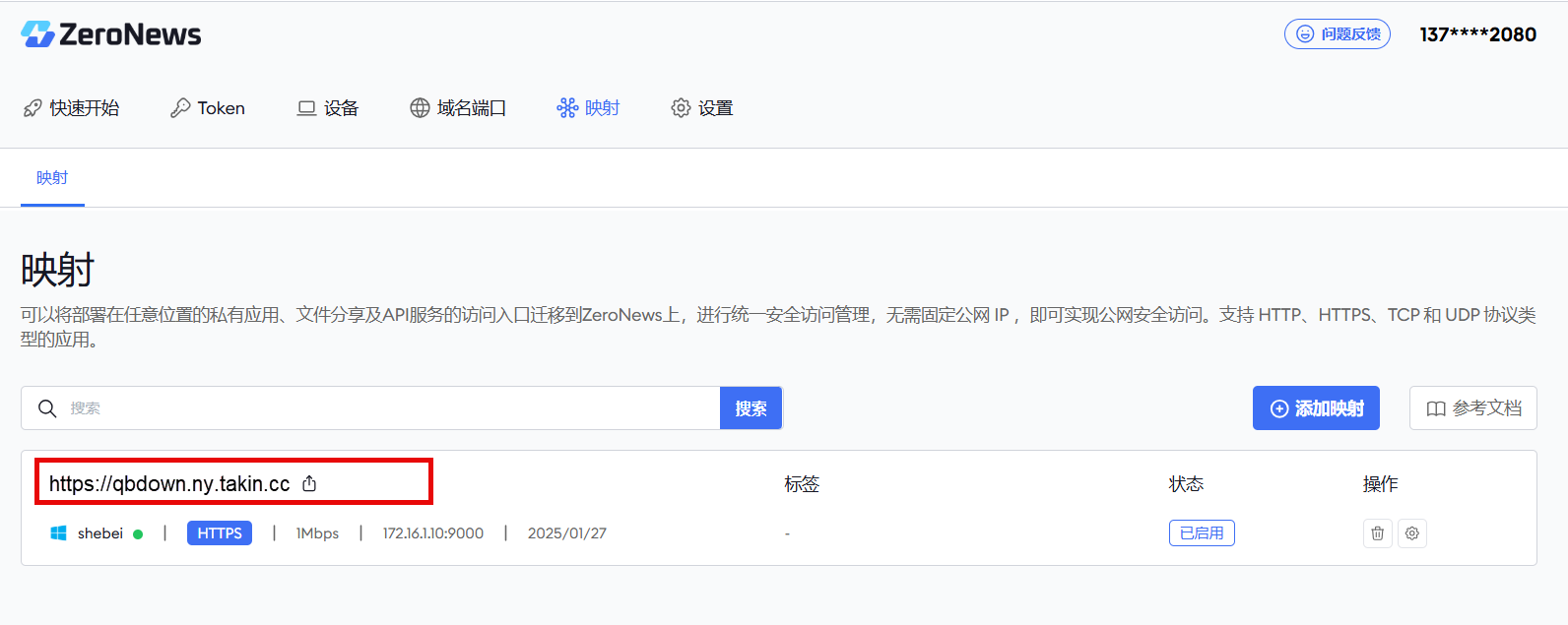
第 6 步 用以 HTTPS 方式访问 qBittorrent 应用
用户点击映射访问地址后面的打开小图标或直接在浏览器中,输入 qBittorrent 的域名地址 : https://qbdown.ny.takin.cc
输入 qBittorrent 的用户名、密码, 即可在公网上访问内网 qBittorrent 上的 qBittorrent 完成资源下载